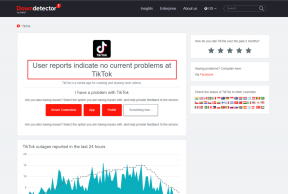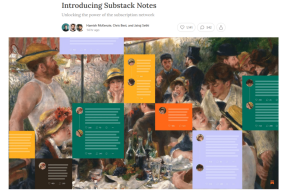როგორ დავარქივოთ Facebook ჯგუფი - TechCult
Miscellanea / / August 03, 2023
Facebook-ის არქივის ფუნქცია საშუალებას გაძლევთ დროებით გამორთოთ ჯგუფი, ხოლო ყველა პოსტი და წევრი ხელუხლებლად შეინახოთ, რომ ვინმემ წაიკითხოს. სამწუხაროდ, პლატფორმამ წაშალა ეს ფუნქცია. მაგრამ არ ინერვიულოთ; ჯერ კიდევ არსებობს თქვენი ანგარიშიდან შესვენების გზები. ამ სტატიაში განვიხილავთ Facebook ჯგუფის არქივის ალტერნატიულ გზებს. მაშ ასე, დავიწყოთ!
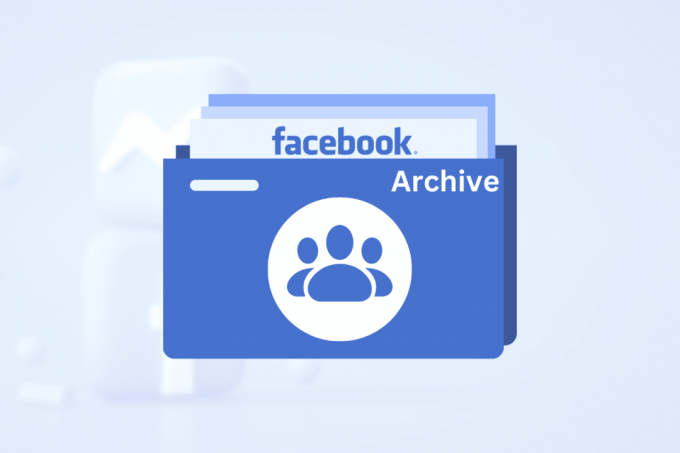
Სარჩევი
როგორ დავარქივოთ Facebook ჯგუფი
თუ იმ გვერდის ადმინისტრატორი ხართ, რომელსაც აღარ იყენებთ, გაქვთ შესაძლებლობა წაშალოთ ან დაარქივოთ იგი. თუ ჯგუფის დაარქივებას აირჩევთ, ახალი წევრები ვერ შეძლებენ გაწევრიანებას და ამჟამინდელი წევრები ვერ შეძლებენ კომენტარს ან ახალ პოსტებს. ამისათვის გააგრძელეთ ამ სასარგებლო სახელმძღვანელოს წაკითხვა ნაბიჯ-ნაბიჯ ინსტრუქციებისთვის!
მეთოდი 1: დაარქივეთ Facebook ჯგუფი Android-ზე
Facebook ჯგუფის Android მოწყობილობაზე დაარქივებისთვის, მიჰყევით ამ მარტივ ნაბიჯებს:
Შენიშვნა: მხოლოდ ჯგუფის ადმინისტრატორს შეუძლია ჯგუფის დაარქივება პლატფორმაზე.
1. Გააღე ფეისბუქის აპლიკაცია და შეეხეთ სამი ჰორიზონტალური ხაზი ზედა მარჯვენა კუთხიდან.
2. ყველა მალსახმობების განყოფილებიდან, შეეხეთ ჯგუფები.
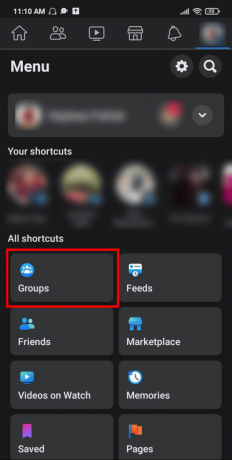
3. იპოვნეთ და შეეხეთ მას ჯგუფიგინდა პაუზა.
4. თქვენი ჯგუფის სახელის ქვეშ, შეეხეთ Მართვა ვარიანტი.
5. გადაახვიეთ ქვემოთ და შეეხეთ პაუზაჯგუფი ვარიანტი.
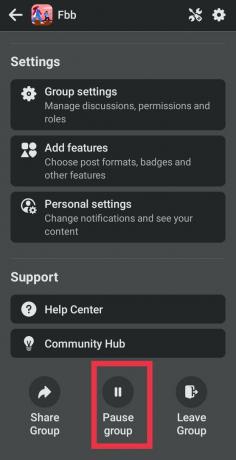
6. აირჩიეთ ნებისმიერი მიზეზი რატომ გსურთ ამ ჯგუფის დაპაუზება.
7. ბოლოს, შეეხეთ გაგრძელება ღილაკი.
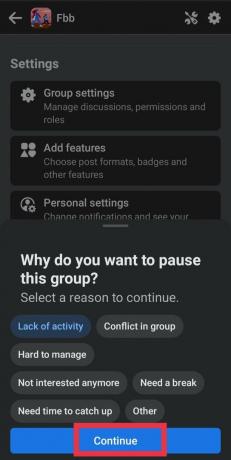
ახლა თქვენი ჯგუფი შეჩერდება.
ასევე წაიკითხეთ:როგორ ვნახოთ დაარქივებული პოსტები Instagram Desktop-ზე
მეთოდი 2: დაარქივეთ Facebook ჯგუფი კომპიუტერზე
Facebook ჯგუფის კომპიუტერზე დაარქივებისთვის, მიჰყევით ამ მარტივ ნაბიჯებს:
1. გახსენით ფეისბუქი თქვენს სამუშაო მაგიდაზე და დააწკაპუნეთ ჯგუფები ეკრანის მარცხენა კუთხიდან.
2. ჯგუფების განყოფილებაში, რომლებსაც მართავთ, აირჩიეთ ჯგუფიგინდა პაუზა.
3. მარჯვენა კუთხიდან დააწკაპუნეთ სამი წერტილი ხატი.
4. ახლა გამოჩნდება პარამეტრების სია. აირჩიეთ ჯგუფის პაუზა.
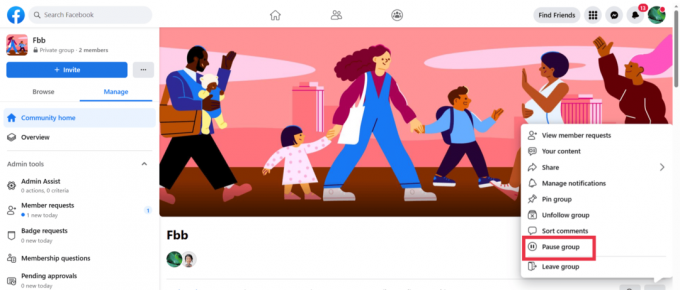
5. აირჩიეთ მიზეზი, რის გამოც გსურთ ამ ჯგუფის დაპაუზება და დააწკაპუნეთ განაგრძეთ.
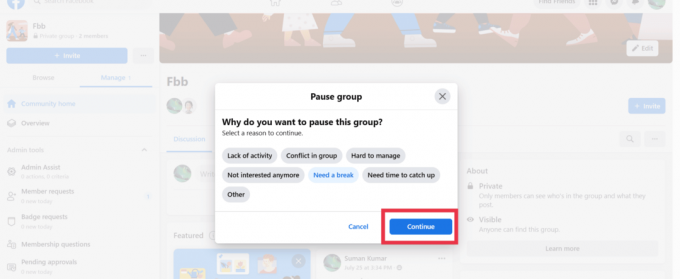
დასრულების შემდეგ, თქვენი ჯგუფი შეჩერდება.
Facebook ჯგუფის დაპაუზება იგივეა რაც არქივირება?
დიახFacebook ჯგუფის დაპაუზება არსებითად იგივეა, რაც მისი დაარქივება. არქივისა და პაუზის ფუნქციები ემსახურება ჯგუფის დროებით გათიშვას და წევრებს ახალი პოსტების შექმნისგან, ასევე ჯგუფის არსებული პოსტების მოწონების ან კომენტარის გაკეთებაში. როდესაც ჯგუფი შეჩერებულია, ის დარჩება საძიებელი და შექცევადი.
შეჩერებული ჯგუფის შემთხვევაში, თქვენ გაქვთ შესაძლებლობა დააყენეთ ის ავტომატურად განახლდეს მითითებულ დროს მაგრამ დაარქივებულ ჯგუფში ასეთი ვარიანტები არ იყო.
ასევე წაიკითხეთ:როგორ ვნახოთ დაარქივებული შეტყობინებები Facebook Messenger-ზე
რას აკეთებს Facebook ჯგუფის დაარქივება?
თუ გსურთ, ჯგუფის დაარქივება სასარგებლო ვარიანტია დროებით შეაჩერე ჯგუფის აქტივობა. თუმცა, როდესაც ჯგუფს დაარქივებთ, ყველა წევრი მიიღებს შეტყობინებას ამ მოქმედების შესახებ. მიუხედავად იმისა, რომ არსებულ წევრებს კვლავ შეეძლებათ ჯგუფის მონახულება, ის აღარ მიიღებს ახალი წევრების მოთხოვნებს, რაც მკაფიოდ იქნება მითითებული ჯგუფის გვერდის ზედა ნაწილში.
გარდა ამისა, ვერავინ შეძლებს, მათ შორის ჯგუფის ადმინისტრატორები შექმენით ახალი პოსტები, მოიწონეთ ან კომენტარი გააკეთეთ არსებულ პოსტებზე თუ ჯგუფი არ არის ამოღებული.
მიუხედავად იმისა, რომ ფეისბუქმა ამოიღო არქივის ფუნქცია პლატფორმიდან, თქვენ შეგიძლიათ შეწყვიტოთ ჯგუფი პაუზის ფუნქციით. ვიმედოვნებთ, რომ ეს სტატია თქვენთვის სასარგებლო იყო და ისწავლეთ როგორ დავარქივოთ Facebook ჯგუფი. თუ თქვენ გაქვთ რაიმე შეკითხვა ან წინადადება, დატოვეთ კომენტარი ქვემოთ მოცემულ კომენტარებში.
ჰენრი არის გამოცდილი ტექნიკური მწერალი, რომელსაც აქვს გატაცება რთული ტექნოლოგიების თემები ყოველდღიური მკითხველისთვის ხელმისაწვდომი გახადოს. ტექნოლოგიურ ინდუსტრიაში ათწლეულზე მეტი გამოცდილებით, ჰენრი გახდა ინფორმაციის სანდო წყარო მისი მკითხველებისთვის.